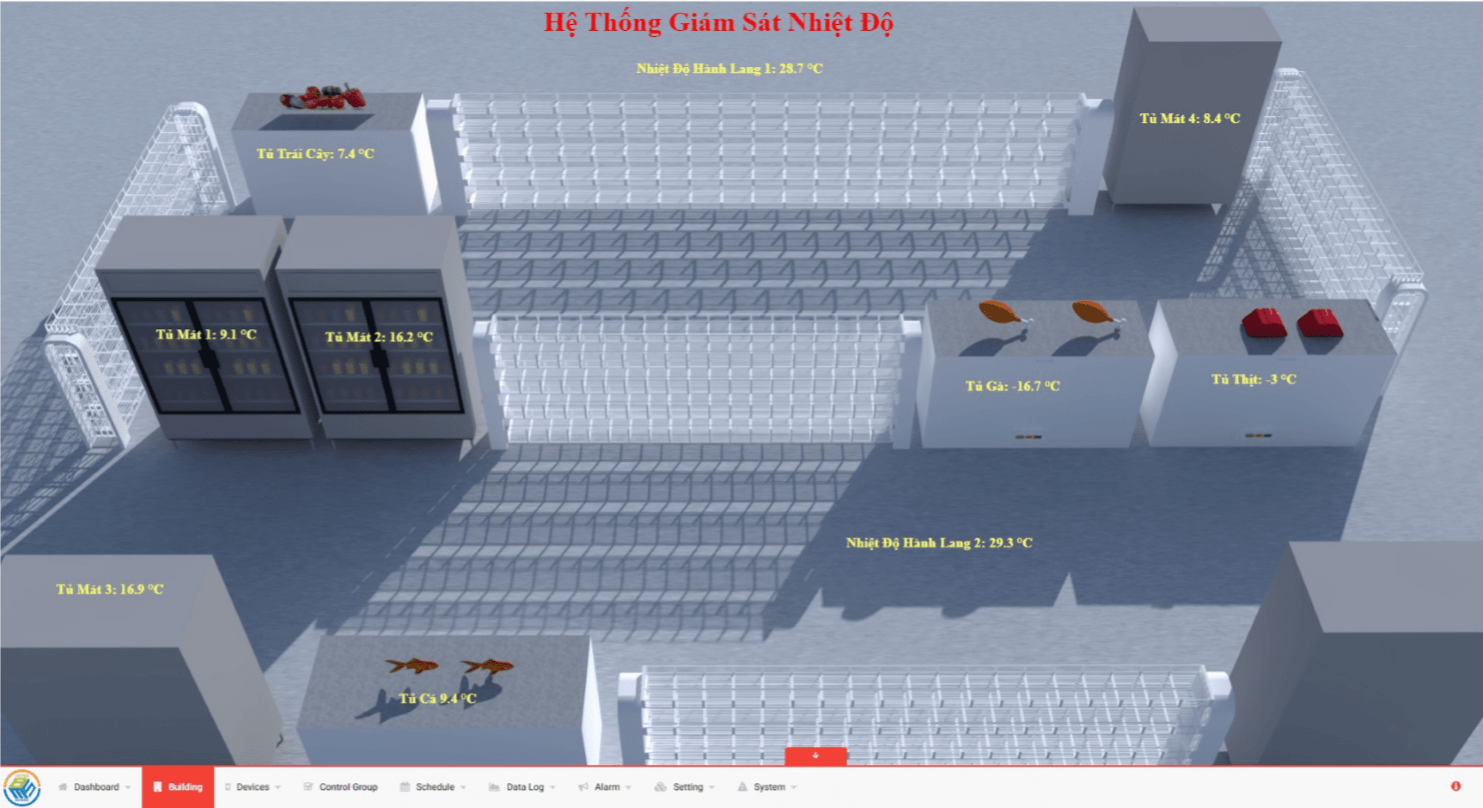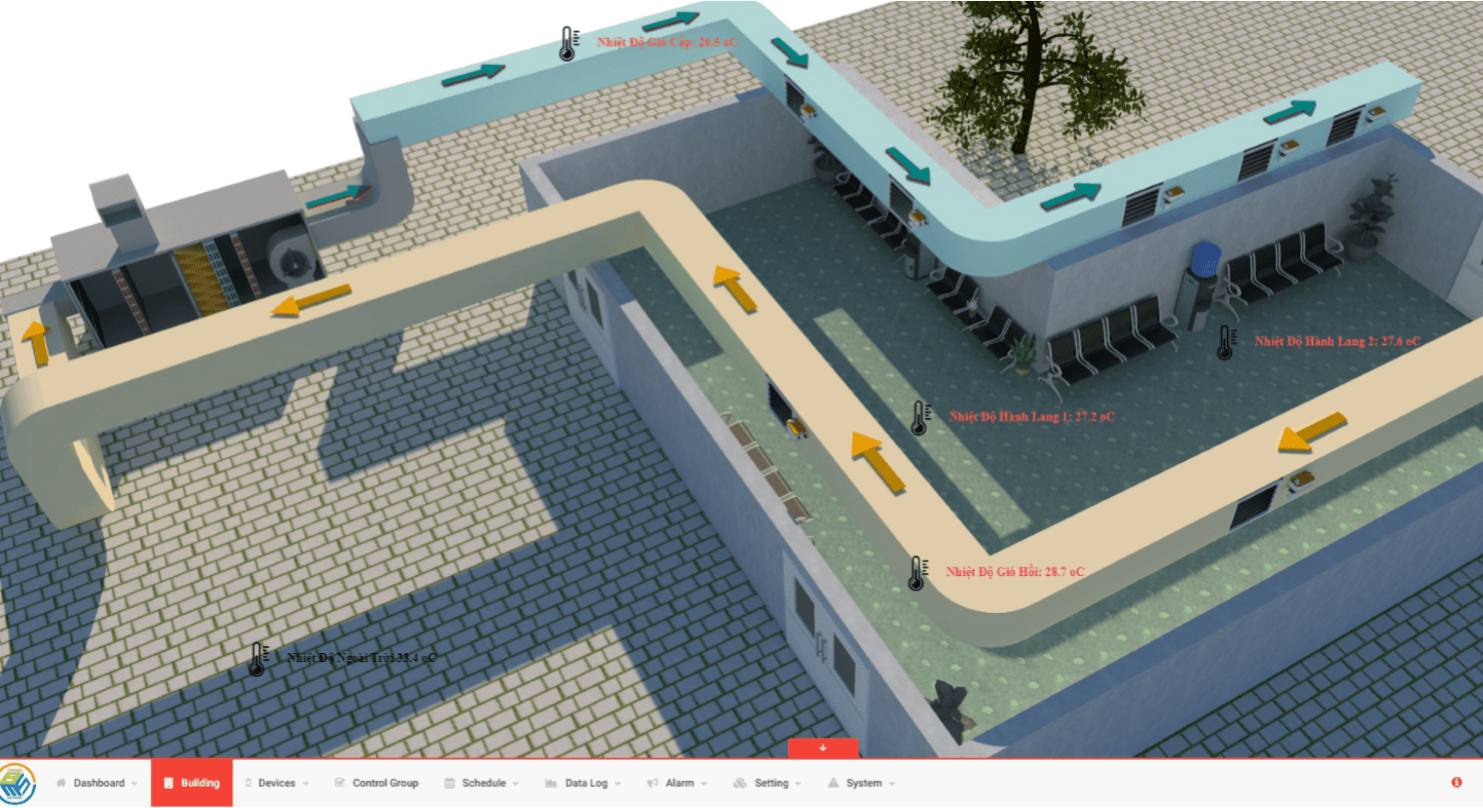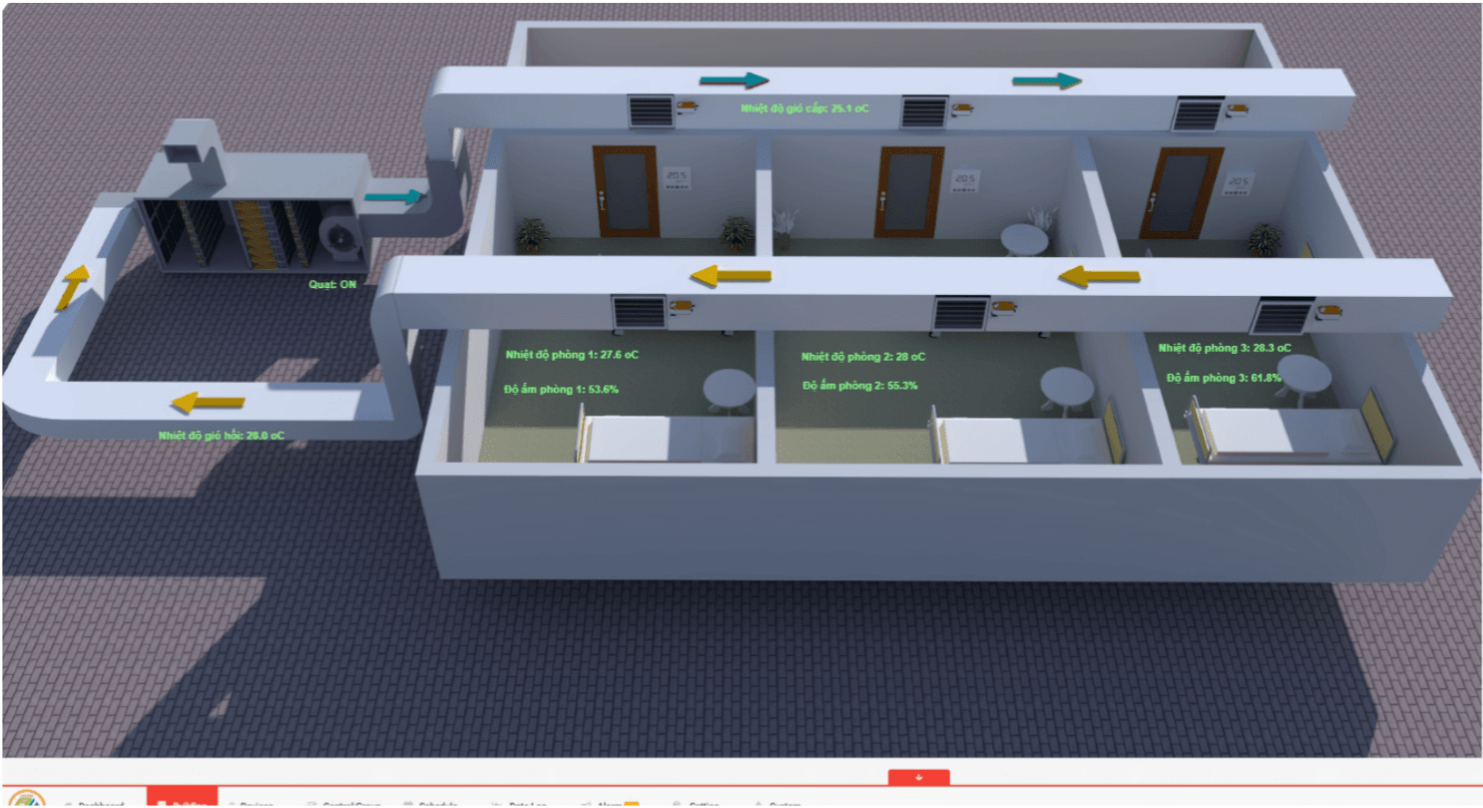Hướng dẫn cài đặt phần mềm
- Bạn tải phần mềm YABE bằng đường link sau: https://sourceforge.net/projects/yetanotherbacnetexplorer/
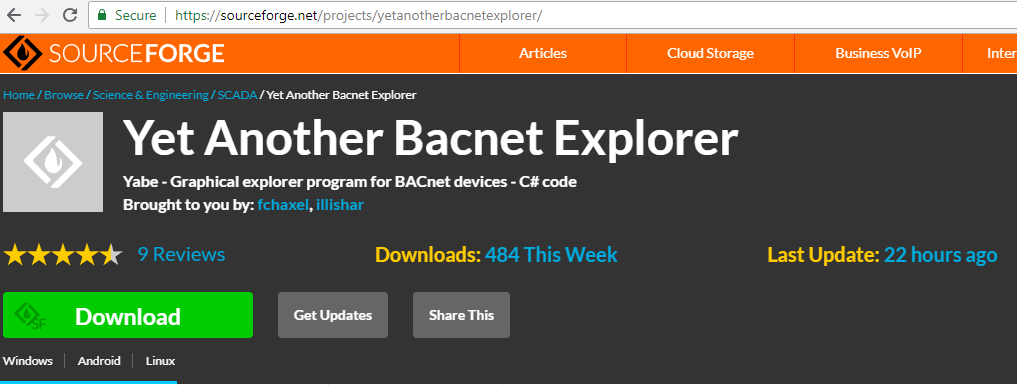
- Nhấn vào nút Download. Máy sẽ tải xuống file SetupYabe_v1.1.8.exe.
- Nhấn vào file vừa tải về để cài đặt phần mềm.
- Chọn ngôn ngữ cài đặt, chọn English và nhấn OK. Sau đó nhấn Next.
- Nhấn vào ô "I accept the agreement" và nhấn Next. Tiếp tục nhấn Next và cài đặt. Sau khi cài đặt xong bạn nhấn Finish.
Hướng dẫn sử dụng phần mềm
Cách kết nối với máy tính
- Kết nối thiết bị với máy tính thông qua bộ chuyển đổi RS485 sang USB. Kết nối chân A+ và B- của bộ chuyển đổi vào chân A+ và B- tương ứng trên thiết bị.
- Sau khi kết nối bộ chuyển đổi USB2RS485 với máy tính, mở Devices Manager của máy tính lên để xem cổng COM mà máy tính nhận được. Như ví dụ trong hình là cổng COM4.
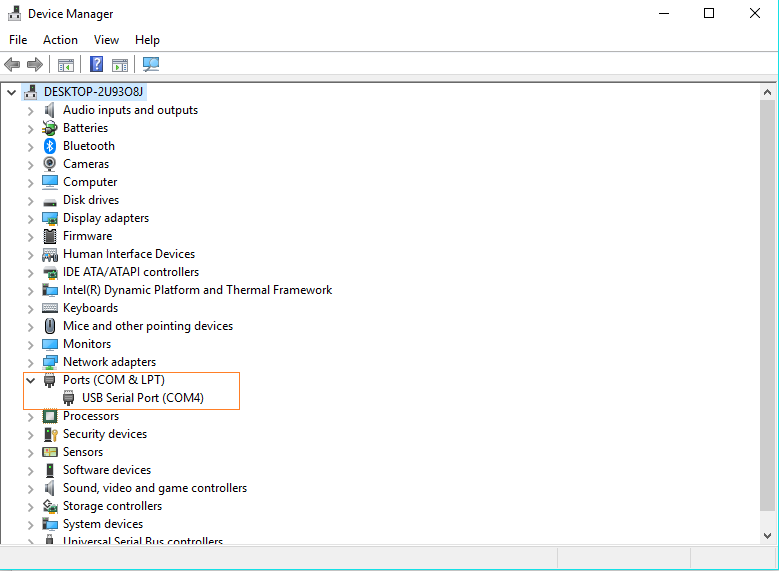
Giao diện phần mềm Yabe
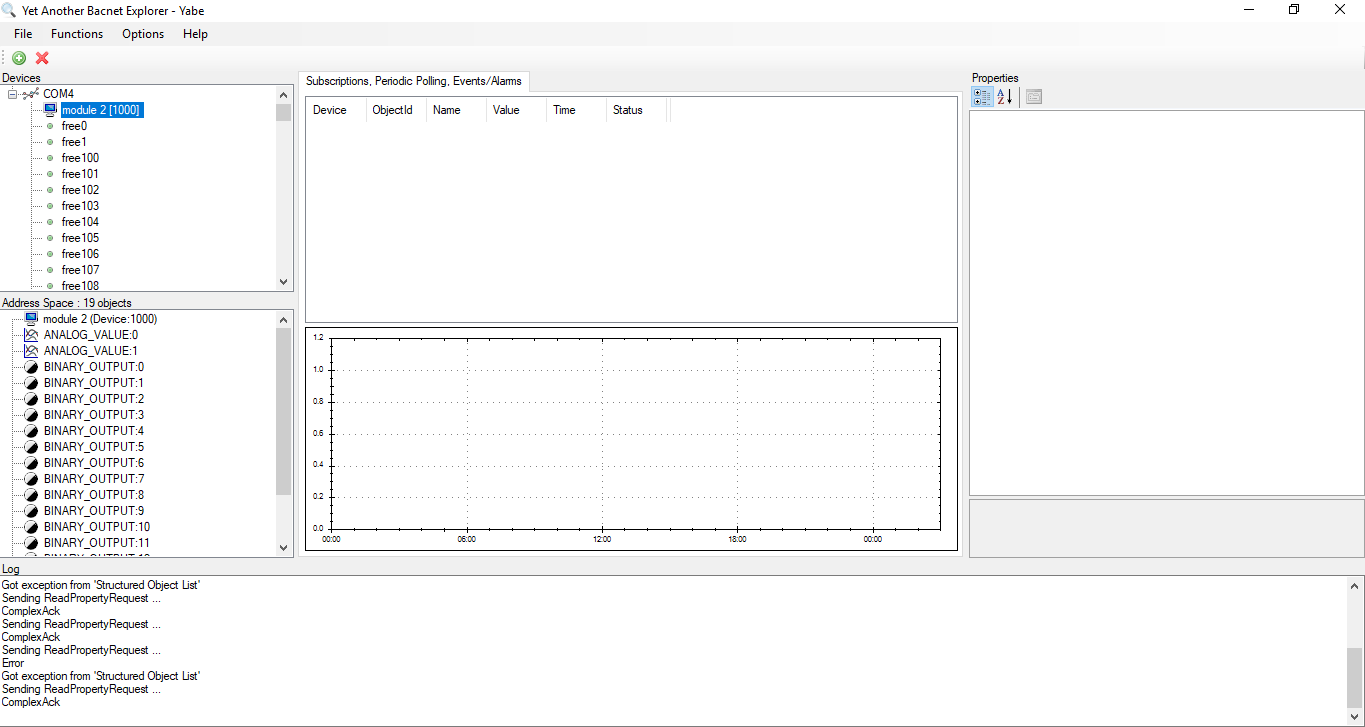
Hướng dẫn kết nối với thiết bị
- Nhất nút  để thêm thiết bị.
để thêm thiết bị.
- 1 của sổ Search hiện lên. Người dùng chọn chức năng muốn Test và cấu hình thông số. Trong hình là chọn chế độ BACnet/MSTP over serial. Cổng COM4, baudrate 38400, Source Address là 4. Sau đó nhấn Add.
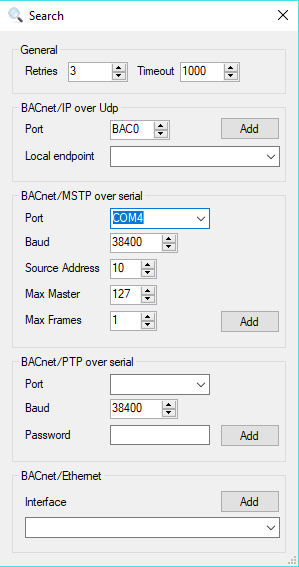
- Nếu kết nối thiết bị thành công sẽ thấy module BACnet hiển thị trên khung Devices.
- Khung Devices: Hiện thị các thiết bị BACnet và các Module kết nối vào máy tính.
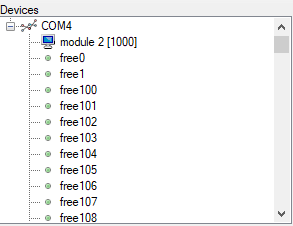
- Khung Address Space: Hiển thị các ngõ ra/vào trong Module được chọn.
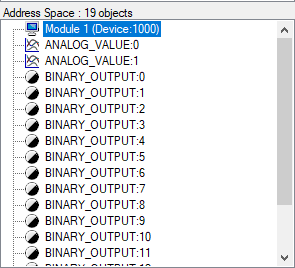
- Khung Properties thể hiện các tính năng cơ bản của thiết bị, thanh ghi đang được chọn
Properties của thiết bị
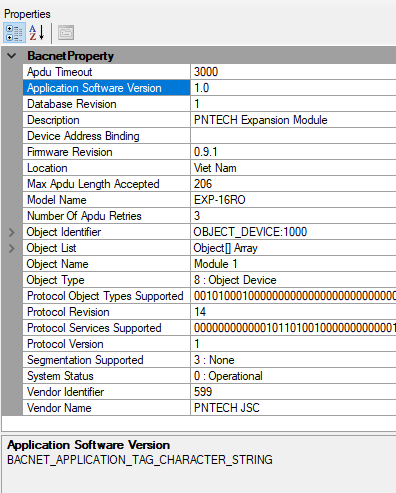
Các thông số cơ bản của thiết bị như:
- Application Software Version: Phiên bản phần mềm
- Database Version: Phiên bản của cơ sở dữ liệu.
- Description: Mô tả nhà cung cấp.
- Firmware Revision: Phiên bản firmware
- Location: Nơi đặt thiết bị
- Module Name: Tên sản phẩm
- Object Name: Tên Module do người dùng đặt.
- System Status: Trạng thái hoạt động của module.
- Vendor Name: Nhà cung cấp thiết bị.
- Bên thanh Address Space, bạn có thể hiệu chỉnh các thông số của thiết bị, các ngõ vào/ra bằng cách nhấp vào thanh ghi muốn thay đổi và tùy chỉnh bên khung Properties.
- Có 2 thông số quan trọng của thiết bị là Baudrate (Analog_Value 0) và MAC Address (Analog_Value 1).
- Khi bạn nhấp vào mục Baudrate, các thông số liên quan tới thiết lập baudrate hiện ra bên thanh Properties, trong đó Present Value là tốc độ baudrate (đơn vị kbps).
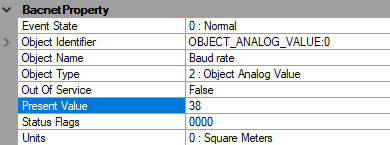
- Còn thông số thứ 2 là MAC Address của Module khi kết nối trong mạng BACnet. Khi bạn nhấp vào mục MAC Address, các thông số liên quan tới địa chỉ MAC hiện ra bên thanh Properties, trong đó Present Value là địa chỉ MAC của Module (lưu ý địa chỉ MAC từ 0 tới 127 và duy nhất, không được trùng nhau giữa 2 module).
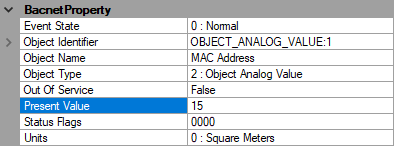
- Các mục còn lại là tất cả các Inputs, Output hay thanh ghi có trên module. Nhấp vào sẽ hiện ra các thông số cơ bản của nó bên thanh Properties .
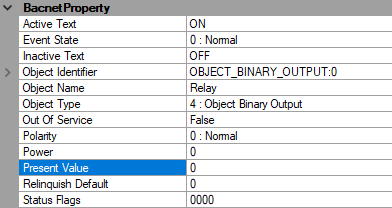
- Bạn có thể thay đổi các thông số cơ bản có nó để dễ dàng kiểm tra sau này.
- Object Name: Tên thanh ghi/Input/Output.
- Object Type: Loại thanh ghi mà người sử dụng cài đặt
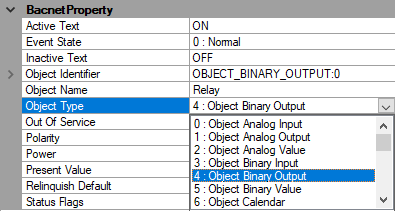
- Out of service: Vô hiệu hóa thanh ghi đó. True là vô hiệu hóa thanh ghi đó. False là không.
- Polarity: Tính phân cực. 0: Normal/1:Reverse.
- Power: giá trị khởi tạo khi bật nguồn.
- Present Value: Giá trị hiện tại của thanh ghi. Người sử dụng có thể thay đổi để kiểm tra thanh ghi đó còn hoạt động tốt không.